Wings Fenster
Das Wings Fenster finden Sie im Setup, in der Spalte DMX/Netzwerk, unter dot2 Wings.
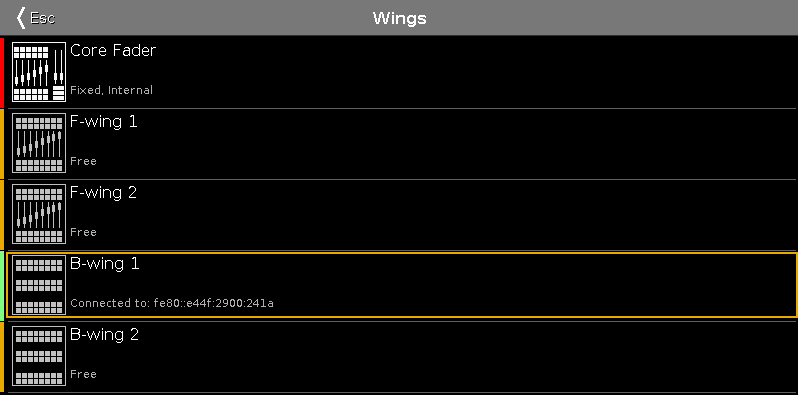 Abbildung: Wings Fenster
Abbildung: Wings Fenster
Dieses Fenster zeigt alle verfügbaren Wing Slots.
Zusätzlich zur Core Fader, können zwei F-Wings und zwei B-Wings angeschlossen werden, abhängig von der Konsole. Die Core Fader ist immer intern fixiert und wird mit einer roten Status Leiste angezeigt. Wenn Sie eine XL-F oder XL-B Konsole haben, wird das zusätzliche Wing ebenso als intern fixiert mit einer roten Status Leiste angezeigt.
Um ein externes Wing zuzuweisen, tippen Sie auf den entsprechend freien Wing Slot. Das Slot konfigurieren Fenster wird geöffnet.
Um ein externes Wing von der Konsole zu trennen, tippen Sie auf den entsprechend zugewiesenen Wing Slot. Das Slot konfigurieren Fenster wird geöffnet.
Ein ausgewählter Slot bekommt einen orangefarbenen Rahmen.
Um das Fenster zu verlassen, tippen Sie 
Status
Ein Slot kann vier verschiedene Zustände haben:

Dieser Slot ist intern fixiert, zum Beispiel die Core Fader oder das zusätzliche Wing einer dot2 XL-F oder dot2 XL-B. Ein intern fixierter Slot wird mit einer roten Status Leiste angezeigt.

Dieser Slot ist frei. Sie können ein Wing zuweisen. Ein freier Slot wird mit einer orangefarbenen Status Leiste angezeigt.
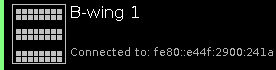 Verbunden:
Verbunden:
Dieser Slot ist mit einem externen Wing verbunden. Zusätzlich wird die IPv6 Adresse des Wings angezeigt. Ein verbundener Slot wird mit einer hellgrünen Status Leiste angezeigt.
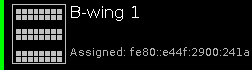 Zugewiesen:
Zugewiesen:
Dieser Slot ist einem externen Wing zugewiesen, aber NICHT verbunden. Zusätzlich wird die IPv6 Adresse des Wings angezeigt. Ein zugewiesener Slot wird mit einer grünen Status Leiste angezeigt.
Encoder Bar Funktionen

Wing:
Um in der Spalte der Wing Slots hoch oder runter zu scrollen, drehen Sie den Encoder nach links oder rechts.
Um das Slot konfigurieren Fenster zu öffnen, drücken Sie den Encoder.

